
In Windows 11, de taakbalk neemt een klein deel van het scherm in beslag. Gelukkig is het gemakkelijk om die ruimte terug te winnen door de taakbalk te configureren om zichzelf automatisch te verbergen. Hier is hoe.
Ten eerste moet u de taakbalkinstellingen van Windows 11 openen. Om dit snel te doen, klikt u met de rechtermuisknop op de taakbalk zelf en selecteer "Taakbalkinstellingen" in het kleine menu dat verschijnt.

(Als alternatief kunt u Windows-instellingen openen en naar Personalization & GT navigeren; taakbalk om hetzelfde configuratiemenu te bereiken.)
Klik in taakbalkinstellingen op "Taakbalkgedrag."

Wanneer het menu van het taakbalkgedrag naar beneden valt, vinkt u het vakje aan naast "Verberg de taakbalk automatisch."
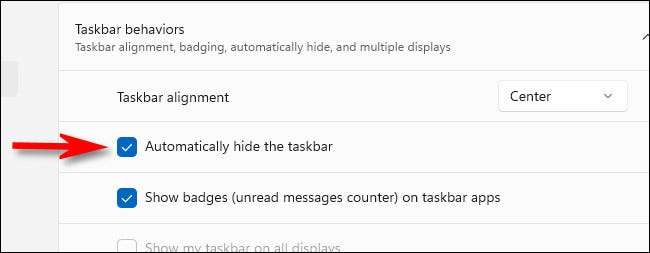
Zodra je het vakje controleert, verdwijnt de taakbalk. Maar als je goed kijkt, zie je nog steeds een kleine lijn aan de onderkant van het scherm dat je weet dat het klaar is om op een moment op de hoogte te zijn.
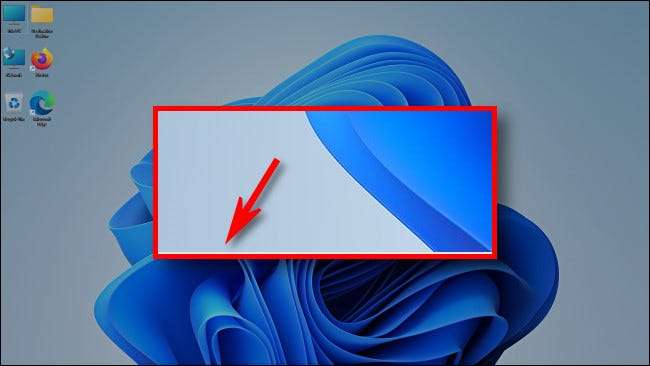
Sluit het venster Instellingen. Om de taakbalk opnieuw te laten verschijnen, verplaats je je muiscursor gewoon naar de onderste rand van het scherm. Zodra het de onderkant raakt, verschijnt de taakbalk zodat u het kunt gebruiken.
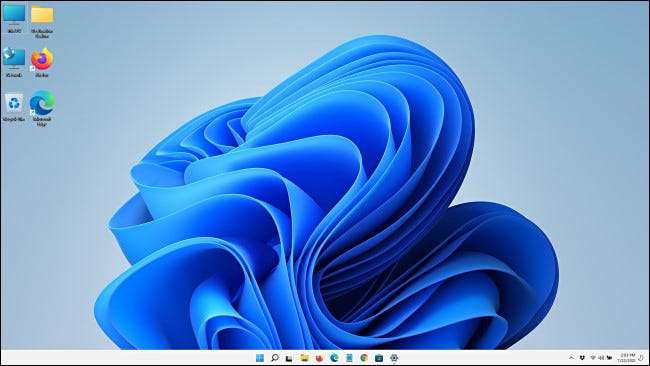
Wanneer u uw muis van de taakbalk verwijdert, zal de taakbalk zich automatisch opnieuw verbergen. Vrij handig!
Als u de taakbalk altijd opnieuw wilt weergeven, open instellingen (Windows + I op het toetsenbord trekt het snel op.), Navigeer naar Personalisatie & GT; Taakbalk & GT; Taakbalkgedrag, en het selecteren "automatisch verbergen de taakbalk." Veel plezier!
VERWANT: Alle manieren waarop Windows 11's taakbalk anders is







